這一次我們來操作一下Kinect Studio,體驗一下它給我們帶來的功能。
首先我們需要打開Developer Toolkit Browser 1.8,打開后在默認情況下,光標是選擇在All選項卡上的,即我們現在所有Developer Toolkit Browser中的部件都可以看得到。
這里我們來詳細介紹一下每一個選項卡下的東西都分別是針對什么的,這樣以后在應用的過程中可以快速的找到我們想要的東西。
Component選項卡:包含語音識別用的Language Pack以及可以簡化.NET應用程序開發的套件。
Docs選項卡:查看MSDN在線文件,我們可以選擇最下面的Human Interaction Guidelines最右側的Documention來下載一份Pdf文件。
Sdks選項卡:各種執行范例程序所需要的額外Sdk,如DirectX SDK,XNA相關的Sdk、Microsoft Speech Platform。
Tools選項卡:可以直接執行Kinect Studio和Kinect Explorer,并且Kinect Explorer還提供源代碼供用戶參考。
另外,在Toolkit Browser最中間是三個范例的選項卡,分為C#、C++和VB。其中C#的范圍里最多最完整,C++次之,VB最少。VB的范例全部都搭配WPF撰寫,C++的幾乎全部都需要結合DirectX進行開發。C#的范例除了搭配WPF之外,也有結合XNA的例子。
下面我們從Tools中找到Kinect Studio然后點擊Run,但Kinect Studio打開后它會彈出一個對話框,告訴我們Kinect Studio必須和某個Kinect應用程序連接之后才能正常使用。
所以我們這里需要打開一個Kinect應用程序,打開后Kinect Studio會自動搜索到我們已經開啟的應用,這里我們選擇一個不復雜的Color Basics-WPF,它位于Sample:C#選項卡,運行Color Basics-WPF后,我們會看到Kinect彩色攝像頭的圖像結果,然后我們回到之前彈出的窗口點擊Refresh刷新一下。刷新后我們會看到我們剛剛打開的Color Basics-WPF已經在列表中了,我們選擇Connect。
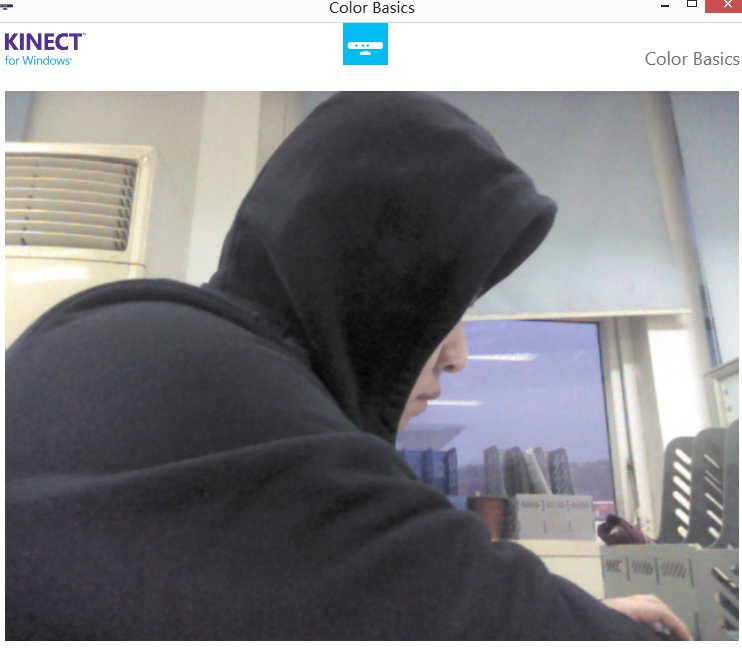
Connect之后,Kinect Studio就會開始錄制Kinect傳回的彩色圖像、深度圖像、聲音等信息,以供測試與分析。
我們來仔細看一下Kinect Studio,它一共有四個窗口,一個Studio主窗口,三個Kinect相關的圖像窗口——Color Viewer、Depth Viewer、3D Viewer,顯示的正是當前Kinect獲得的數據。
這里要強調一下Kinect Studio的主窗口,我們可以點擊Record(紅色圓點)來錄制,并使用Save保存到系統中,文件的擴展名為Xed,單擊Play/Pause可以重新播放,也可以選擇時間軸上特定的范圍來播放。
在Kinect Studio連接其他Kinect應用的時候,使用File菜單下的Open命令打開之前存儲的Color Basic—WPF的.Xed文件,你將發現所錄制的數據實際上與特定應用程序本身無關,這些數據可以用來測試其他的Kinect應用程序。
注:此系列博文參考《Kinect體感程序設計入門》
2015.3.22 18:25
By Mr.Losers
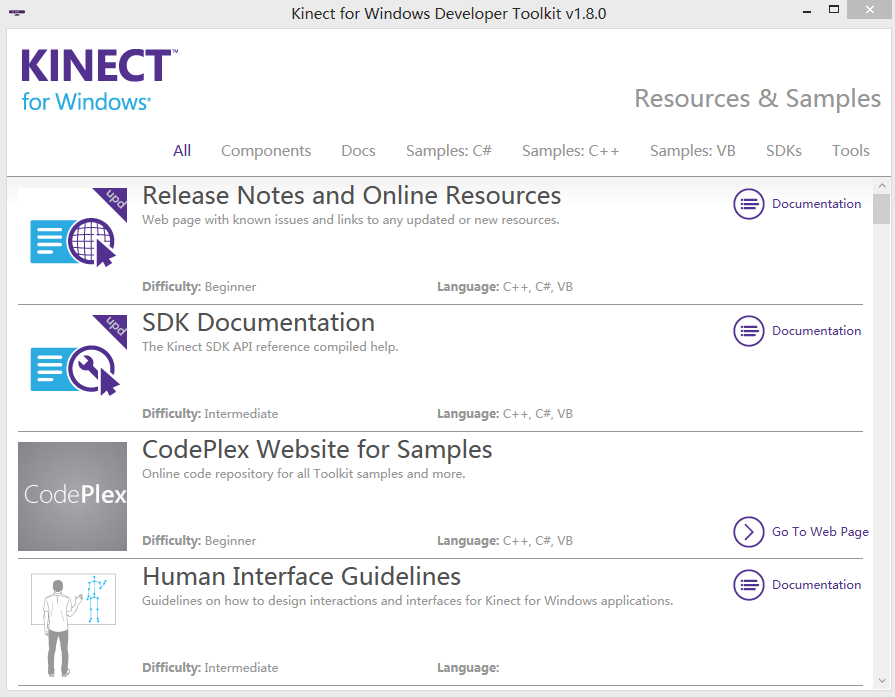
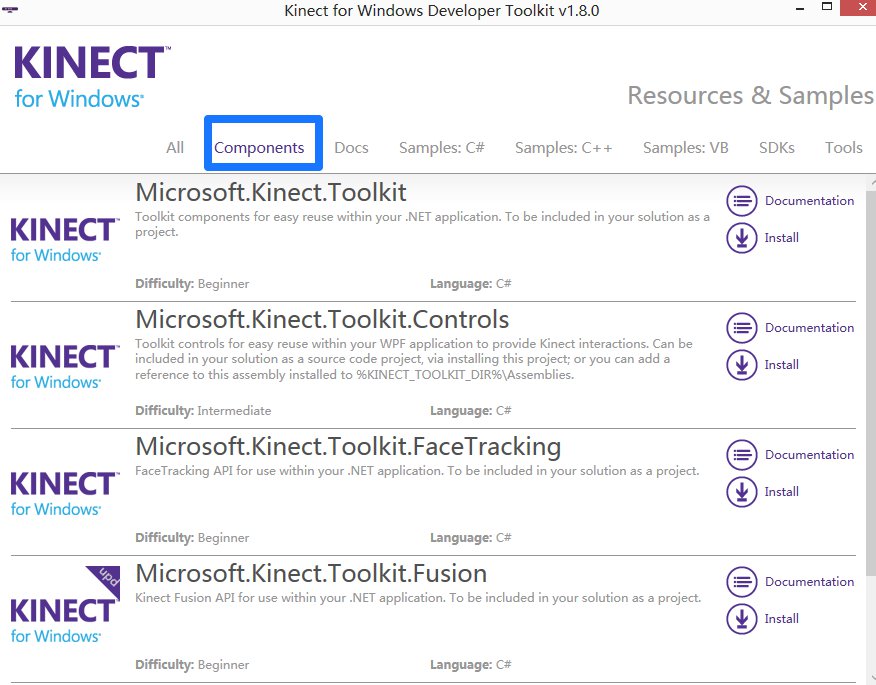

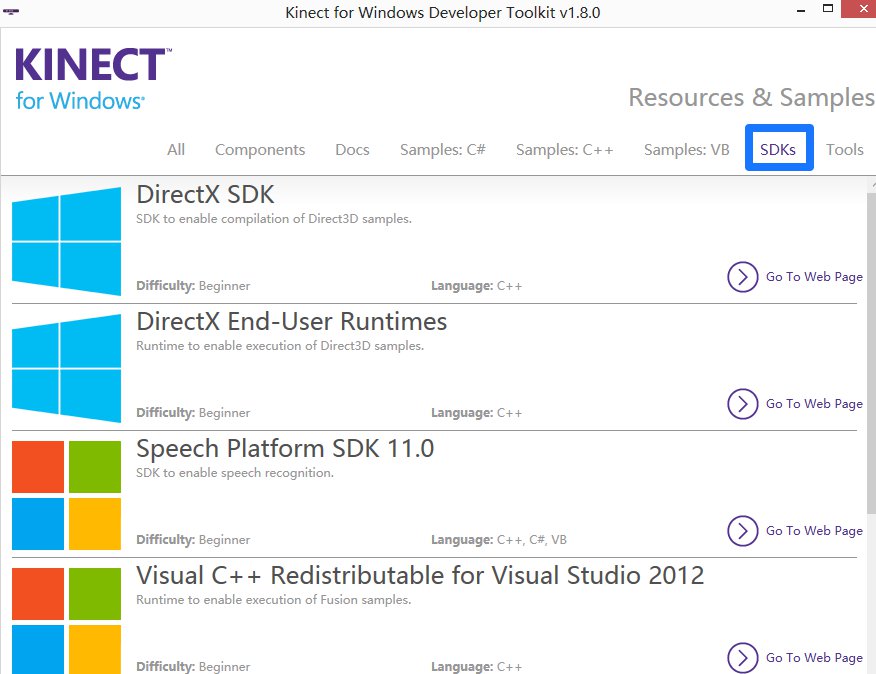
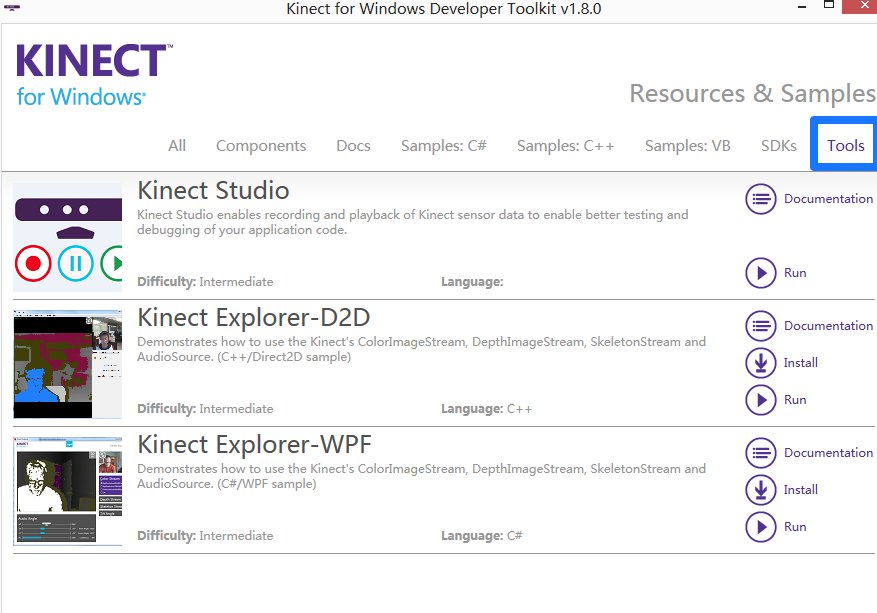
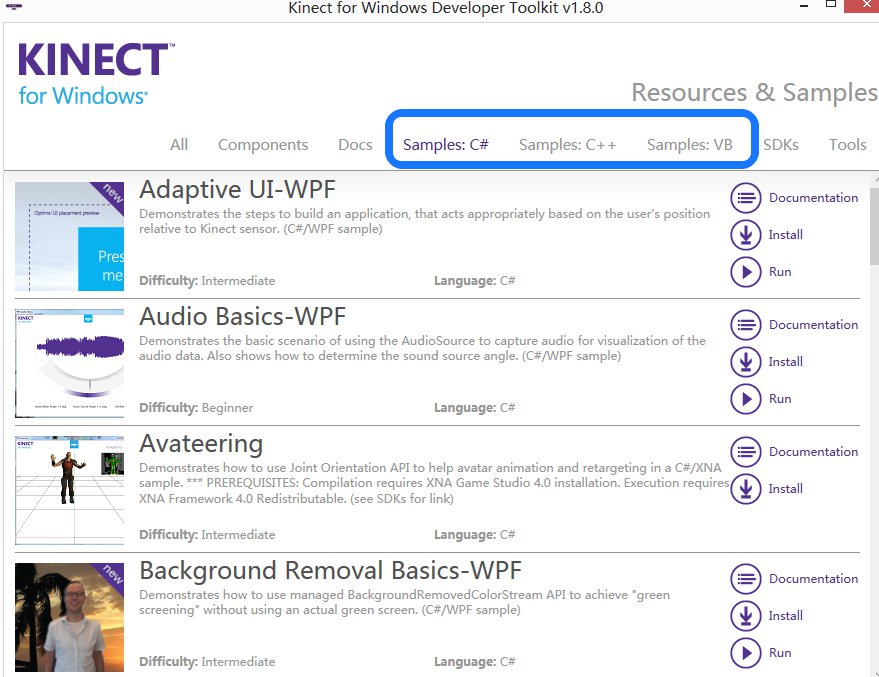
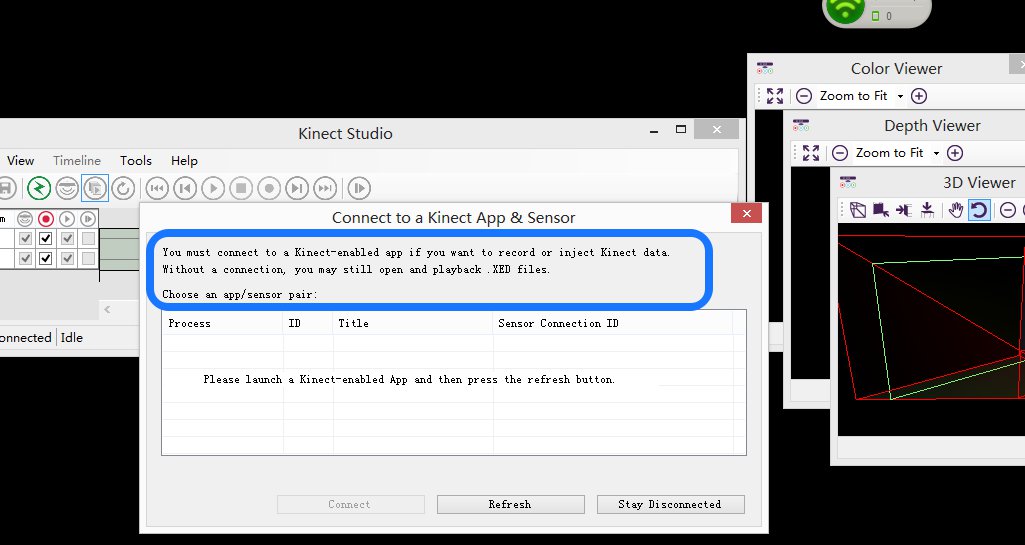
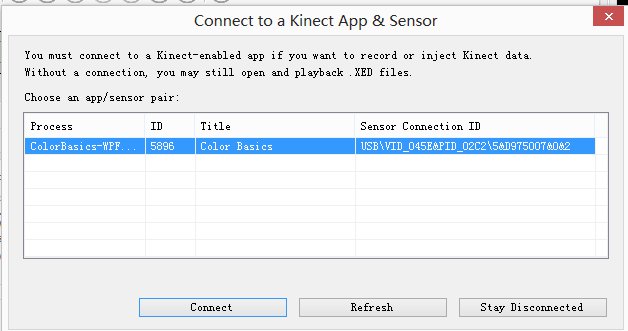
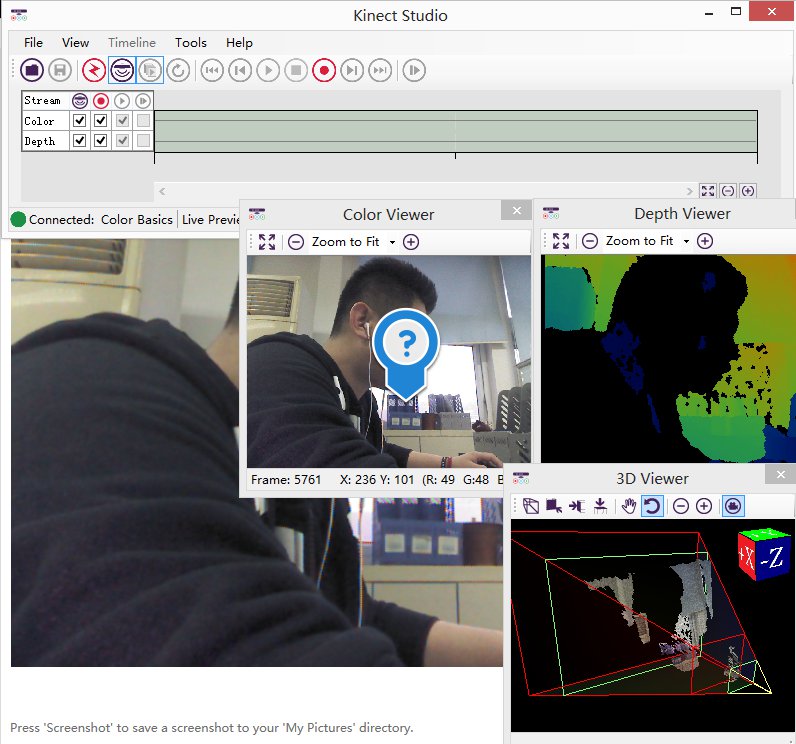
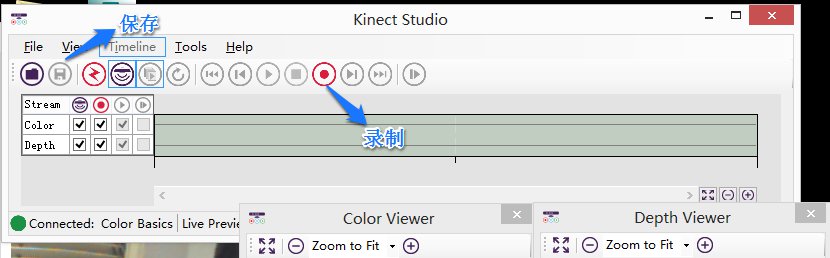





、 V2(Full APK Signature)問題)


![kali linux超級用戶_如何優雅的在Linux上使用Powershell]](http://pic.xiahunao.cn/kali linux超級用戶_如何優雅的在Linux上使用Powershell])










